Come utilizzare la chiave di inserimento per inserire contenuto copiato in Word

In Word, il tasto "Inserisci" sulla tastiera può essere utilizzato per passare tra le modalità Inserisci e Sovrascrittura. Tuttavia, può anche essere utilizzato come tasto di scelta rapida per l'inserimento di contenuto copiato o tagliato nella posizione corrente del cursore.
Per cambiare la funzione del tasto "Inserisci", apri un documento in Word e fai clic sulla scheda "File".

Nella schermata del backstage "Info", fai clic su "Opzioni" nell'elenco di elementi a sinistra.
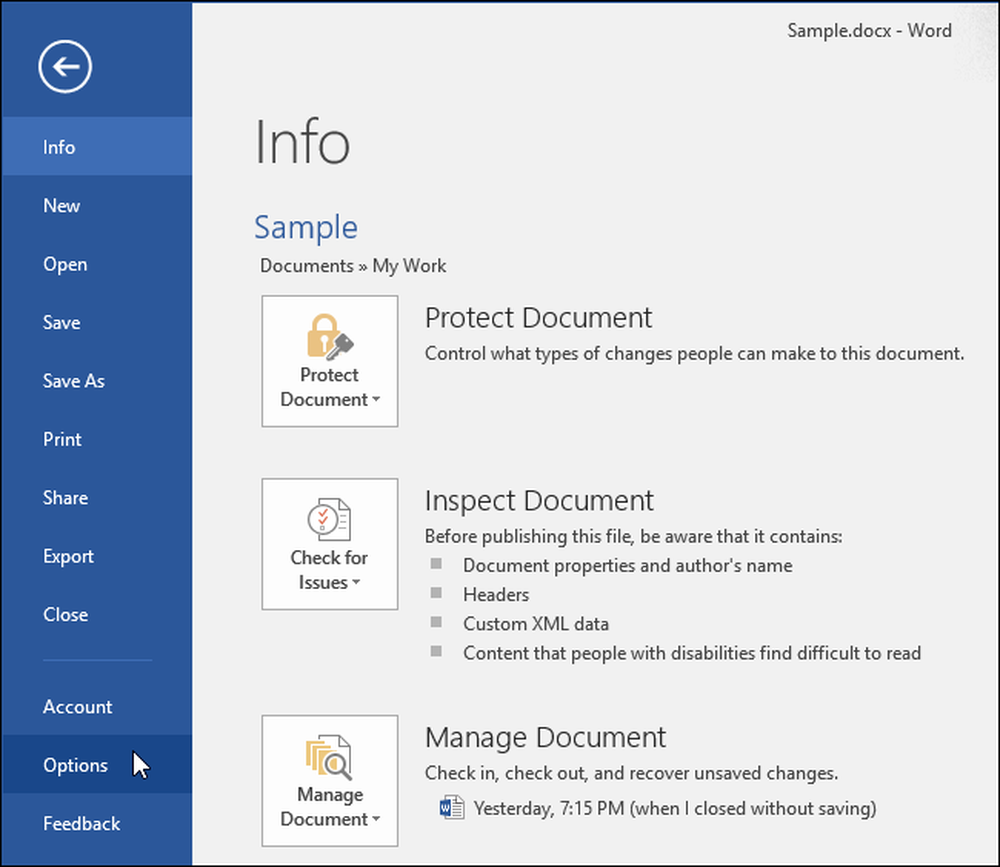
Nella finestra di dialogo "Opzioni di Word", fai clic su "Avanzate" nell'elenco di elementi a sinistra.
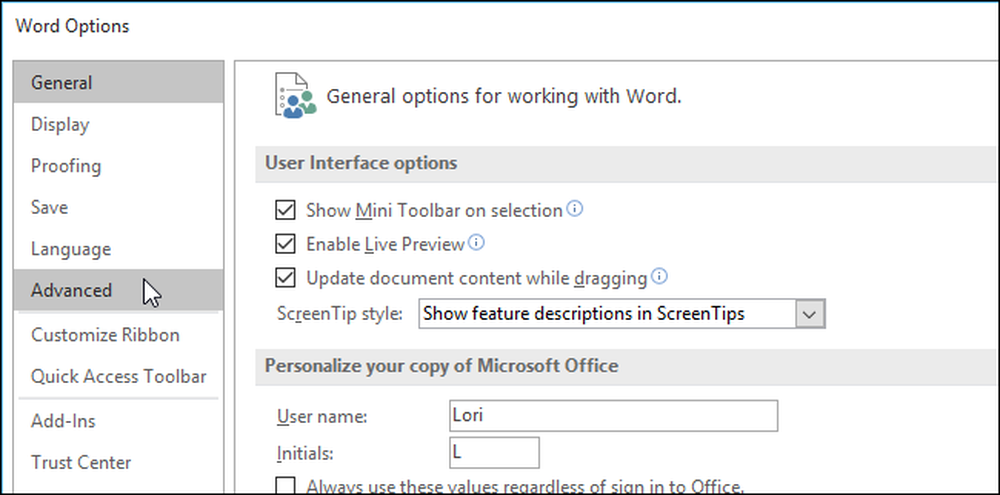
Nella sezione "Taglia, copia e incolla", seleziona la casella di controllo "Utilizza la chiave Inserisci per incolla" in modo che nella casella vi sia un segno di spunta.
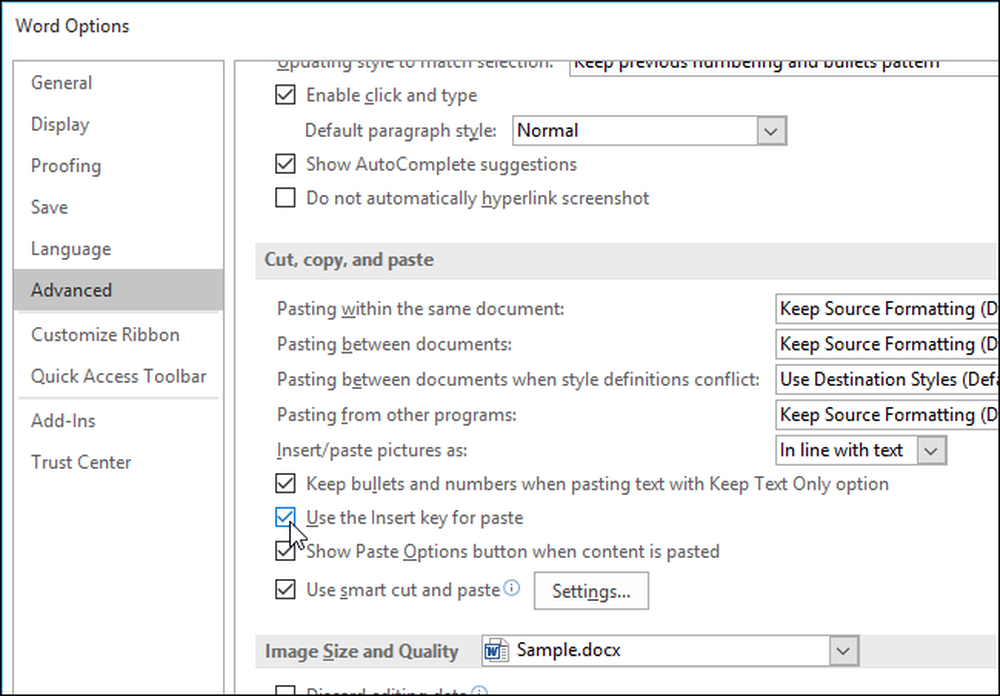
Fai clic su "OK" per chiudere la finestra di dialogo "Opzioni di Word".
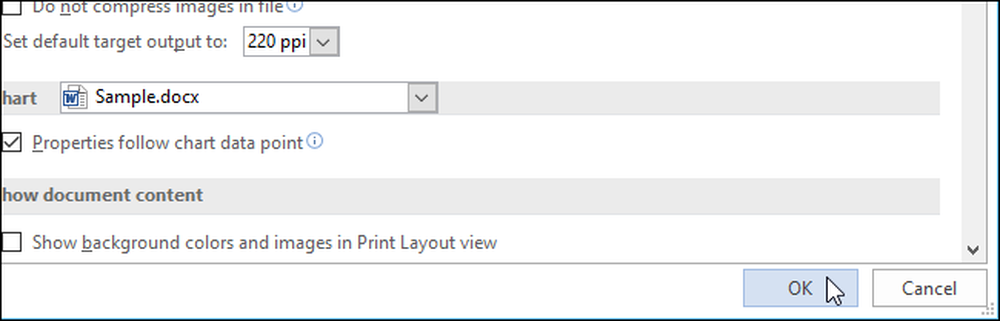
NOTA: è anche possibile utilizzare il tasto "F2" per spostare o copiare rapidamente il contenuto. Inoltre, premendo "Ctrl" e il tasto "Inserisci" verranno copiati tutti i contenuti selezionati, proprio come "Ctrl + C".
Ci sono molte scorciatoie da tastiera disponibili in Word e puoi anche aggiungere le tue scorciatoie personalizzate per i comandi. Per visualizzare rapidamente i tasti di scelta rapida per i comandi sulla barra multifunzione, è possibile visualizzare i tasti di scelta rapida in Visualizza.




